Den här handledningen förklarar VBA Array, olika typer av array, variant array och arraymetoder med hjälp av programmeringsexempel:
En vanlig VBA-variabel är en platshållare som lagrar värdet av en enskild data. Den har ett 1 till 1-förhållande, dvs. 1 variabel för 1 värde.
Föreställ dig nu att du kan lagra flera värden av samma typ. I stället för att skapa flera variabler kan du skapa en variabel som lagrar alla samma typer av värden. Denna variabel kallas ARRAY.

I den här handledningen får du veta vad som är en VBA-matris, endimensionella och tvådimensionella matriser samt de olika typerna av matriser som fasta och dynamiska. Vi kommer också att förstå olika matrismetoder som används i VBA.
VBA-array
Arrayer är en speciell typ av variabler som kan lagra flera värden av samma datatyp.
Till exempel, Om du har namnen på 100 anställda kan du i stället för att skapa 100 variabler av datatypen string skapa en arrayvariabel av typen string och tilldela 100 värden till samma arrayvariabel.
En dimensionell matris
En matris som har alla element i en enda rad eller en enda kolumn kallas för en endimensionell matris. Att lista namnen på alla elever i klassen i en enda kolumn är ett exempel på en endimensionell matris. Den deklareras på följande sätt.
Dim arrayname(lowerbound To UpperBound) As DataType
Det finns flera olika sätt att deklarera en array. Nedan följer några exempel.
Exempel:
#1) Dim MyArrayExample(0 till 3) As Integer
Skapar en array med plats 0,1,2,3 som kan ta emot heltalsvärden.
#2) Dim MyArray2(3) As String
Standardvärdena är 0 till 3 och skapar en array med plats 0,1,2,3 som accepterar strängvärden.
#3) Dim MyArray2(13 till 15) As Double
Skapar en array som börjar från 13, dvs. 13, 14 och 15, och accepterar Double-värden. Vi har angett 13 som den nedre gränsen, så arrayen kommer att börja tilldela värden från plats 13 i stället för 0.
Låt oss skapa en enkel kod och förstå alla de tre sätten att deklarera en array.
Observera: För att skriva VB-kod Öppna Microsoft Excel (versioner som stöds är Excel 2007, 2010, 2013, 2016, 2019). Navigera till Fliken för utvecklare -> Visual Basic (Alternativt kan du använda genvägen Alt+F11). I VB-redigeraren klickar du på Infoga -> Modul och klistra in nedanstående kod.
Se nedanstående procedur som visar de olika typerna av deklarationer.
Private Sub arrayExample1() Dim firstQuarter(0 To 2) As String 'skapar array med index 0,1,2 firstQuarter(0) = "Jan" firstQuarter(1) = "Feb" firstQuarter(2) = "Mar" MsgBox "Första kvartalet i kalendern " & " " & firstQuarter(0) & " " & firstQuarter(1) & " " & firstQuarter(2) End Sub Private Sub arrayExample2() Dim secondQuarter(2) As String 'skapar array med index 0,1,2secondQuarter(0) = "April" secondQuarter(1) = "May" secondQuarter(2) = "June" MsgBox "Second Quarter in calendar " & " " " & secondQuarter(0) & " " & secondQuarter(0) & " " & secondQuarter(1) & " " & secondQuarter(2) End Sub Private Sub arrayExample3() Dim thirdQuarter(13 To 15) As String 'skapar array med index 13,14,15 thirdQuarter(13) = "July" thirdQuarter(14) = "Aug" thirdQuarter(15) = "Sep"MsgBox "Tredje kvartalet i kalender " & " " & tredje kvartalet(13) & " " & tredje kvartalet(14) & " " & tredje kvartalet(15) End Sub
Tryck F5 eller tryck på kör-knappen i verktygsfältet för att köra koden.
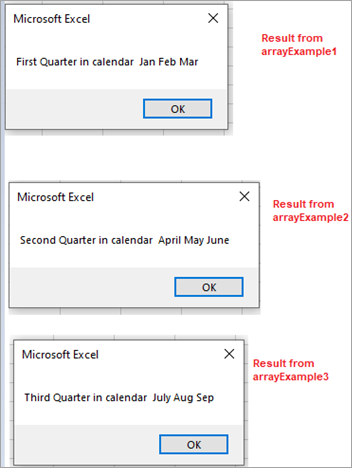
Regelbunden variabel Vs Array-variabel
Vi vet nu hur en endimensionell matris fungerar, så låt oss ta en stund för att förstå varför matriser är så viktiga i programmeringsspråk.
Anta att du behöver ange lönen för fem anställda. För att kunna göra detta med en vanlig variabel måste du skapa fem variabler.
Public Sub RegularVariable() Dim shet As Worksheet Set shet = ThisWorkbook.Worksheets("Sheet1") ' Deklarera variabel för varje elev Dim Emp1 As String Dim Emp2 As String Dim Emp3 As String Dim Emp4 As String Dim Emp5 As String ' Läsa elevens betyg från cellen Emp1 = shet.Range("A" & 2).Value Emp2 = shet.Range("A" & 3).Value Emp3 = shet.Range("A" & 4).Value Emp4 = shet.Range("A" &5).Värde Emp5 = shet.Range("A" & 6).Värde ' Skriv ut studenternas betyg Debug.Print "Emp Name" Debug.Print Emp1 Debug.Print Emp2 Debug.Print Emp3 Debug.Print Emp4 Debug.Print Emp5 End Sub Låt oss nu bygga samma kod med en Array-variabel.
Option Explicit Public Sub ArrayVarible() Dim shet As Worksheet Set shet = ThisWorkbook.Worksheets("Sheet1") Dim Employee(1 To 6) As String Dim i As Integer For i = 1 To 6 Employee(i) = shet.Range("A" & i).Value Debug.Print Employee(i) Next i End Sub Här har vi bara använt en arrayvariabel som lagrar alla anställdas namn. Om du behöver lägga till 100 fler anställdas namn behöver du bara ändra arraystorleken och inte skapa en ny variabel.
Detta minskar antalet rader i koden och gör den därmed lättare att förstå och läsa.
Tvådimensionell matris
En tvådimensionell matris har två index - det första indexet representerar raderna och det andra indexet representerar kolumnen. Den har flera rader och kolumner och representeras vanligtvis i tabellformat.
Deklarationen av en 2 dim array är följande:
Dim ArrayName(FirstIndex To LastIndex, FirstIndex To LastIndex) As DataType.
Ta ett exempel där vi ska lagra två elevers betyg i tre ämnen. Vi skapar en tvådimensionell matris med två rader och tre kolumner.
Vi börjar matrisen från rad 1 till rad 2 och från kolumn 1 till kolumn 3.
Sub Twodim() Dim totalMarks(1 To 2, 1 To 3) As Integer totalMarks(1, 1) = 23 totalMarks(2, 1) = 34 totalMarks(1, 2) = 33 totalMarks(2, 2) = 55 totalMarks(1, 3) = 45 totalMarks(2, 3) = 44 Msgbox "Totalt antal markeringar i rad 2 och kolumn 2 är " &totalMarks(2,2) Msgbox "Totalt antal markeringar i rad 1 och kolumn 3 är " &totalMarks(1,3) End Sub
Tryck på F5 eller tryck på kör-knappen i verktygsfältet för att köra koden.
Rad 2 och kolumn 2
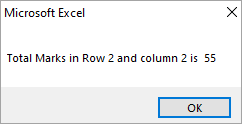
Rad 1 och kolumn 3

Fasta matriser
Fasta matriser, även kallade statiska matriser, har en fast nedre och övre gräns och denna storlek kan inte ändras vid körning. Matrisens storlek anges i deklarationen inom parentes. Alla ovanstående exempel är fasta matriser eftersom vi har angett storleken på dem i deklarationen.
Fasta matriser används vanligtvis när du är säker på matrisens storlek. Till exempel, antalet dagar i veckan, kan du skapa en array med nedre gränsen 0 och övre gränsen 6 och vara säker på att du aldrig kommer att ändra dess storlek.
Dynamiska matriser
Dynamiska matriser gör det möjligt att ändra storlek på matrisen under körningen. De är användbara när du inte är säker på matrisens storlek. Antag att du inte vet hur många studenter som kommer att få tillträde till en högskola, så du kan inte bestämma storleken vid utformningen eller deklarationen.
Deklarationen av en dynamisk array liknar en statisk array med tomma parenteser.
Dim Employee() As String
REDIM
När vi vill ändra storleken måste vi använda REDIM Vi måste notera att den nedre gränsen inte kan ändras, vi kan bara ändra den övre gränsen för matrisen.
Sub dynamicArray() Dim dynArray() As String Dim curdate As Date curdate = Now ReDim dynArray(2) ' Redim hjälper till att ändra arrayens storlek under körning dynArray(0) = "John" dynArray(1) = "Tom" dynArray(2) = "Tonny" MsgBox "Studenter som är inskrivna efter " & curdate & " är " & dynArray(0) & ", " & dynArray(1) & ", " & dynArray(2) End Sub
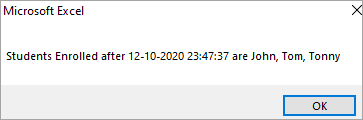
Nu vet vi att vi kan ändra storleken på matrisen under körning, och därför kan vi använda ReDim-angivelsen när vi behöver öka en matris storlek. Låt oss försöka öka matrisens storlek en gång till och lägga till ett nytt studentnamn.
Sub RedimExample() Dim dynArray() As String Dim curdate As Date curdate = Now Dim size As Integer ReDim dynArray(2) dynArray(0) = "John" dynArray(1) = "Tom" dynArray(2) = "Tonny" MsgBox "Elever som är inskrivna till och med " & curdate & " är " & dynArray(0) & ", " & dynArray(1) & ", ", " & dynArray(2) ReDim dynArray(3) ' Redim kommer att återinföra arrayen och förstöra de gamla värdenadynArray(3) = "John" MsgBox "Elever som är inskrivna till och med " & curdate & " är " & dynArray(0) & ", " & dynArray(1) & ", " & dynArray(2) & " , " & dynArray(3) End Sub
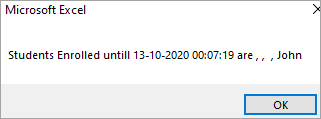
Du skulle ha märkt att resultatet inte visar namnen på de elever som lagts till tidigare, utan ger ett nollvärde. Det beror på att Redim-anvisningen skapar en ny array med en ny storlek och förstör de gamla värdena.
ReDim Reservat
Represerve-angivelsen hjälper oss att övervinna begränsningen med ReDim genom att bevara de gamla värdena och därmed öka arrayens storlek.
Låt oss skriva om ovanstående kod med ReDim Preserve.
Sub preserveExample() Dim dynArray() As String Dim curdate As Date curdate = Now Dim size As Integer ReDim dynArray(2) dynArray(0) = "John" dynArray(1) = "Tom" dynArray(2) = "Tonny" MsgBox "Elever som är inskrivna till och med " & curdate & " är " & dynArray(0) & ", " & dynArray(1) & ", ", " & dynArray(2) ReDim preserve dynArray(3) ' Redim preserve kommer att behålla de gamla värdenadynArray(3) = "John" MsgBox "Elever som är inskrivna till och med " & curdate & " är " & dynArray(0) & ", " & dynArray(1) & ", " & dynArray(2) & " , " & dynArray(3) End Sub

Eftersom vi har använt nyckelordet preserve förloras inte de tidigare inmatade värdena och det nya värdet läggs till.
Variant Array
Hittills har vi sett en array som accepterar samma typ av värden. Låt oss nu deklarera arrayen som en variant och lagra olika typer av data som String, Date, Long, Integer i en enda array.
Exempel:
Sub arrayVariant() Dim arrayData(3) As Variant arrayData(0) = "Vikram Vikrant" arrayData(1) = 411234567890# arrayData(2) = 38 arrayData(3) = "06-09-1972" MsgBox "Uppgifter om personen " & arrayData(0) & " är " & " Telefonnummer " & " arrayData(1) & " ,Id " & arrayData(2) & " ,DOB " & arrayData(3) End Sub
VBA Array-metoder
Det finns flera metoder i VBA-matriser som hjälper oss att utföra olika funktioner, som nämns nedan.
| Sl. nr | Namn | Syntax | Beskrivning |
|---|---|---|---|
| 1 | Array | Array(arglist) | Konverterar en vanlig variant variabel till en array. |
| 2 | Radera | Radera arrayname | Används för att återtialisera matrisen med fast storlek. och frigör minnet för Dynamic array. |
| 3 | IsArray | IsArray (variabelnamn) | Avgör om en variabel är en matris. |
| 4 | Lbound | LBound( ArrayName, [Dimension] ) | Återger det lägsta tecknet av en matris. |
| 5 | Ubound | UBound( ArrayName, [Dimension] ) | Återger det högsta teckensnittet av en matris. |
| 6 | Split | Split(uttryck, [ avgränsare, [ gräns, [ gräns, [ jämför ]]]) | Den delar upp en sträng i flera delsträngar och returnerar en nollbaserad array. |
| 7 | Gå med i | Join(källarray, [ avgränsare ]) | Sammanfogar flera delsträngar i en array och returnerar ett strängvärde. |
| 8 | Filter | Filter(källarray, match, [ include, [ compare ]]) | Filtret gör det möjligt att söka en specificerad träff från en matris. |
Låt oss diskutera var och en av dem i detalj med hjälp av ett exempel.
#1) Array
Låt oss deklarera en vanlig variantvariabel och använda den som en array. När du vill ändra en vanlig variantvariabel till en array måste vi använda en ARRAY funktionen som visas i exemplet nedan.
Array-funktioner accepterar ett argument som innehåller kommaseparerade värden. Dessa värden tilldelas som ett element i arrayen.
Sub variantArray() Dim varData As Variant varData = Array("Mon Bel", "+61 112334123", 567, "06-09-1972") MsgBox "Uppgifter om personen " & varData(0) & " är " & " Telefonnummer " & varData(1) & " ,Id " & varData(2) & " ,DOB " & varData(3) End Sub 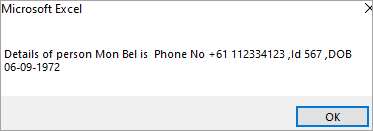
Du måste identifiera en arrayvariabel med hjälp av ett index, vilket innebär att värdena i exemplet ovan hämtas som varData(0) varData(2) varData(3).
#2) Radera
Den här funktionen raderar alla värden som angetts för en matris med fast storlek och frigör minnesutrymme för en dynamisk matris.
Syntax: Radera arraynamn
Radera har olika beteende för olika datatyper enligt nedan.
- För en fast numerisk: Alla värden återställs till noll.
- För en fast strängdatatyp: Alla värden återställs till noll längd.
- För en dynamisk matris: Frigör det minne som används av matrisen.
Exempel:
Sub eraseExample() Dim NumArray(3) As Integer Dim decArray(2) As Double Dim strArray(2) As String NumArray(0) = 12345 decArray(1) = 34.5 strArray(1) = "Erase Function" Dim DynaArray() ReDim DynaArray(3) MsgBox " Värden före radering " & (NumArray(0)) & (NumArray(0)) & "," & (decArray(1)) & " , " , " & (strArray(1)) Erase NumArray Erase decArray Erase strArray Erase DynaArray ' Frigör minnet ' Allavärden raderas. MsgBox " Värden efter radering " & NumArray(0) & "," & decArray(1) & " , " & strArray(1) End Sub
Resultat innan du använder raderingsfunktionen
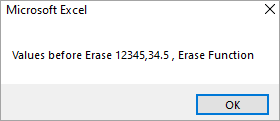
Resultat efter användning av Erase
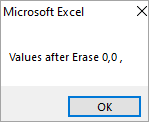
#3) IsArray
Den här funktionen används för att avgöra om den angivna inmatningsvariabeln är en array eller ej. Den returnerar sant om den inmatade variabeln är sann, annars returnerar den falskt.
Syntax : IsArray (variabelnamn)
Exempel:
Sub isArrayTest() Dim arr1, arr2 As Variant arr1 = Array("Jan", "Feb", "Mar") arr2 = "12345" MsgBox ("Är arr1 en array: " & IsArray(arr1)) MsgBox ("Är arr2 en array: " & IsArray(arr2)) End Resultatet från den första Msgboxen
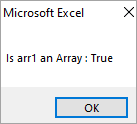
Resultatet från den andra msgboxen
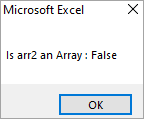
#4) Lbound
Den returnerar det lägsta subscriptet i den array som anges som argument för Lbound-funktionen.
Syntax: LBound( ArrayName, [Dimension] )
ArrayName är namnet på matrisen.
Dimension är ett valfritt heltalsvärde, om matrisen har flera dimensioner kan du ange till vilken dimension du vill bestämma Lbound.
Exempel:
Sub lboundTest() Dim Result1, Result2, Result3 Dim ArrayValue(1 till 10, 5 till 15, 10 till 20) ' Deklarera arrayvariabler. Dim Arraywithoutlbound(10) Result1 = LBound(ArrayValue, 1) ' Ger 1. Result2 = LBound(ArrayValue, 3) ' Ger 10. Result3 = LBound(Arraywithoutlbound) MsgBox "Lägsta subscript i första arrayen " & Result1 & " lägsta subscript i tredje arrayen " & Result2 & " Lägstasubscript i Arraywithoutlbound " & Result3 End Sub
#5) Ubound
Den returnerar det övre subscriptet för den matris som anges som ett argument i Ubound-funktionen.
Syntax: UBound( ArrayName, [Dimension] )
ArrayName är namnet på matrisen.
Dimension är ett valfritt heltalsvärde, om matrisen har flera dimensioner kan du ange vilken dimension du vill bestämma Ubound-värdet för.
Exempel:
Sub UboundTest() Dim Result1, Result2, Result3 Dim ArrayValue(1 To 10, 5 To 15, 10 To 20) ' Deklarera arrayvariabler. Dim ArraywithoutUbound(10) Result1 = UBound(ArrayValue, 1) Result2 = UBound(ArrayValue, 3) Result3 = UBound(ArraywithoutUbound) MsgBox "Lägsta subscript i första array " & Result1 & " Lägsta subscript i tredje array " & Result2 & " Lägsta subscript iArraywithoutlbound " & Result3 End Sub
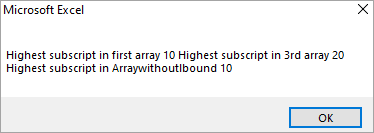
#6) Split
Den returnerar en array med ett antal delsträngar som härleds från den givna hela strängen.
Syntax: Split(uttryck, [ avgränsare, [ gräns, [ jämför ]]])
- Uttryck: Detta är hela strängen som kommer att användas för att skapa understrängar.
- Avgränsare: Delsträngar skapas med hjälp av den angivna avgränsaren. Om detta inte anges anses mellanslag vara avgränsaren.
- Begränsning: Antal understrängar som ska returneras.
- Jämför: När delsträngen har producerats kan du använda olika jämförelsealternativ för att testa resultatet.
Exempel: I exemplet nedan använder vi delimiter som - och limit som 3.
Split-funktionen kommer därför att dela upp hela strängen i delsträngar baserat på avgränsaren. Men vi har också angett gränsen 3, så delsträngar kommer inte att bildas efter gränsen 3. Den sista avgränsaren - kommer alltså att hoppas över.
Sub splitExample() Dim MyString As String Dim Result() As String Dim DisplayText As String MyString = "Detta är ett exempel på VBA-Split-funktionen" Result = Split(MyString, "-",3) MsgBox Result(0) & vbNewLine & Result(1) & vbNewLine & Result(2) & vbNewLine & Result(3) End Sub
#7) Gå med
Det här är bara motsatsen till split, Join skapar en sträng genom att kombinera flera delsträngar.
Syntax: Join(källarray, [ avgränsare ])
Källsortering: En endimensionell matris av strängar som du vill sammanfoga till en.
Avgränsare: Den angivna avgränsaren läggs till efter varje sträng vid sammanfogning.
Exempel:
Sub joinExample() Dim Result As String Dim dirarray(0 To 2) As String dirarray(0) = "D:" dirarray(1) = "SoftwareTestingHelp" dirarray(2) = "Arrays" Result = Join(dirarray, "\") MsgBox "Date after joining " & Result End Sub
Alla de tre värdena sammanfogas och \ placeras mellan varje ord, eftersom vi har nämnt \ som avgränsare.

#8) Filter
Filtret gör det möjligt att söka efter en specificerad matchning från en array. Baserat på filterkriterierna returneras delmängden av en strängarit.
Syntax: Filter(sourcearray, match, [ include, [ compare ]])
Exempel:
Sub filterExample() Dim Mystring As Variant Mystring = Array("Software Testing", "Testing help", "Software help") filterString = Filter(Mystring, "help") MsgBox "Found " & UBound(Mystring) - LBound(Mystring) + 1 & " words matching the criteria " End Sub Det här exemplet söker efter ordet "help" i alla arraysträngar med hjälp av filterfunktionen.
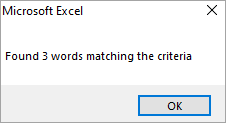
Ofta ställda frågor
F #1) Hur får man fram längden på en array i VBA?
Svar: För att få fram längden på en matris använder vi funktionen Ubound, som ger oss ett övre subscript för en angiven matris.
F #2) Hur deklarerar man en array i VBA?
Svar: En endimensionell array deklareras enligt följande.
Dim arrayname(lowerbound To UpperBound) As DataType
Exempel: Dim Myarray(0 till 2) som heltal
En tvådimensionell array deklareras enligt nedan.
Dim ArrayName(FirstIndex To LastIndex, FirstIndex To LastIndex) As DataType.
Exempel: Dim marks(1 till 3, 0 till 2) som heltal
F #3) Hur konverterar man Range till Array?
Svar: Vi kan använda funktionen Transpose för att omvandla intervallet till en array. Den här koden skapar Mys[10]
Sub Example() Dim Mys As Variant Mys = Application.Transpose(Range("A1:A10")) End Sub 
F #4) Vad är en arrayvariant i VBA?
Svar: En variant array accepterar alla typer av datatyper som index, dvs. du kan lagra olika typer av värden i en enda array.
Exempel:
Dim arrayData(3) som variant
arrayData(0) = "Vikas Vipal"
arrayData(1) = 411234567890#
Sättet att ändra storlek på arrayen under körning och att bevara värdena med redim preserve diskuterades med exempel. Slutligen lärde vi oss Array-metoder som hjälper oss att utföra flera operationer.


